Java에서 사각형 채우기
-
fillRect()및paint()메서드를 사용하여 Java 애플릿에서 사각형 채우기 -
fillRect()및paint()메서드를 사용하여 Java Swing에서 사각형 채우기 -
setFill()메서드를 사용하여 JavaFX에서 사각형 채우기
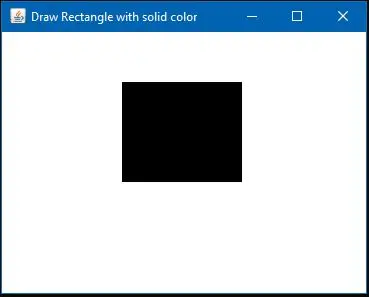
Java를 사용하여 그래픽 작업을 하는 경우 프로그래밍 방식으로 사각형을 그려야 할 수 있습니다. 이 기사에서는 Java에서 사각형을 그리고 색상으로 채우는 방법을 보여줍니다.
fillRect() 및 paint() 메서드를 사용하여 Java 애플릿에서 사각형 채우기
아래 예제에서는 Java Applet을 사용하여 사각형을 그리고 채울 것입니다.
코드 예
import java.applet.Applet;
import java.awt.*;
import java.awt.event.*;
public class DrawRect extends Applet {
public static void main(String[] args) {
Frame DrawRectangle = new Frame("Draw Rectangle with solid color");
DrawRectangle.setSize(380, 300);
Applet DrawRect = new DrawRect();
DrawRectangle.add(DrawRect);
DrawRectangle.setVisible(true);
DrawRectangle.addWindowListener(new WindowAdapter() {
public void windowClosing(WindowEvent e) {
System.exit(0);
}
});
}
public void paint(Graphics Grph) {
Grph.fillRect(120, 50, 120, 100);
}
}
위의 예에서는 프레임을 만들고 크기를 설정했습니다. 그런 다음 Applet DrawRect = new DrawRect();를 사용하여 사각형을 그립니다. 그런 다음 프레임에 추가하십시오.
그런 다음 프레임을 표시합니다. 여기서 paint() 메서드는 사각형을 색칠하는 데 사용됩니다.
출력:
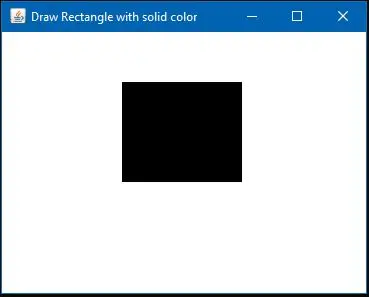
fillRect() 및 paint() 메서드를 사용하여 Java Swing에서 사각형 채우기
아래 예제에서는 Java Swing을 사용하여 사각형을 그리고 채울 것입니다.
코드 예:
import java.awt.*;
import javax.swing.JFrame;
public class SwingRect extends Canvas {
public void paint(Graphics Grph) {
setBackground(Color.WHITE);
Grph.fillRect(120, 40, 100, 70);
setForeground(Color.RED);
}
public static void main(String[] args) {
SwingRect rect = new SwingRect();
JFrame frm = new JFrame();
frm.setDefaultCloseOperation(JFrame.EXIT_ON_CLOSE);
frm.add(rect);
frm.setSize(350, 350);
frm.setVisible(true);
}
}
위의 예에서 SwingRect rect = new SwingRect(); 줄을 사용하여 사각형 개체를 만듭니다.
출력:

setFill() 메서드를 사용하여 JavaFX에서 사각형 채우기
아래 예제에서는 JavaFX를 사용하여 사각형을 그리고 채울 것입니다.
코드 예:
import javafx.application.Application;
import javafx.scene.Group;
import javafx.scene.Scene;
import javafx.scene.paint.Color;
import javafx.scene.shape.Rectangle;
import javafx.stage.Stage;
public class JavaFxRect extends Application {
public static void main(String[] args) {
Application.launch(args);
}
@Override
public void start(Stage MyStage) {
Group MyGroup = new Group();
Rectangle MyRect = new Rectangle(20, 20, 200, 200);
MyRect.setFill(Color.RED);
MyRect.setStroke(Color.BLACK);
MyGroup.getChildren().add(MyRect);
Scene MyScene = new Scene(MyGroup, 300, 200);
MyStage.setScene(MyScene);
MyStage.show();
}
}
위의 예에서는 그룹 개체를 만든 다음 Rectangle MyRect = new Rectangle(20, 20, 200, 200); 줄을 사용하여 사각형 개체를 만들었습니다. 이제 MyRect.setFill(Color.RED); 라인을 사용하여 직사각형 개체를 빨간색으로 채웠습니다.
또한 MyRect.setStroke(Color.BLACK); 라인으로 사각형에 스트로크를 설정합니다. 그런 다음 사각형을 그룹에 추가합니다. 장면을 만들어 무대에 포함시키고 무대를 보이게 했습니다.
출력:

Aminul Is an Expert Technical Writer and Full-Stack Developer. He has hands-on working experience on numerous Developer Platforms and SAAS startups. He is highly skilled in numerous Programming languages and Frameworks. He can write professional technical articles like Reviews, Programming, Documentation, SOP, User manual, Whitepaper, etc.
LinkedIn